내 계정(My Account) 페이지에서는 기본 사용자 정보, SSH 키 및 API 토큰을 구성할 수 있습니다. 현재 사용자의 역할 및 연결된 권한도 볼 수 있습니다.
사용자가 Edge에 안전하게 액세스할 수 있는 권한을 구성해야 합니다. 사용자에 대해 기본(Basic) 액세스 수준을 선택해야 합니다. [사용자 관리(User Management)]에서 새 사용자를 생성하고 나중에 수정하도록 선택하면 액세스 수준을 구성할 수 있습니다. 사용자의 액세스 수준을 수정하려면 수퍼유저 역할이 있어야 합니다.
내 계정(My Account) 페이지에 액세스하려면 아래 단계를 수행합니다.
- 화면 오른쪽 상단에 있는 [글로벌 탐색(Global Navigation)]에서 사용자(User) 아이콘을 클릭합니다.
- 사용자 정보(User Information) 패널이 아래와 같이 표시됩니다.
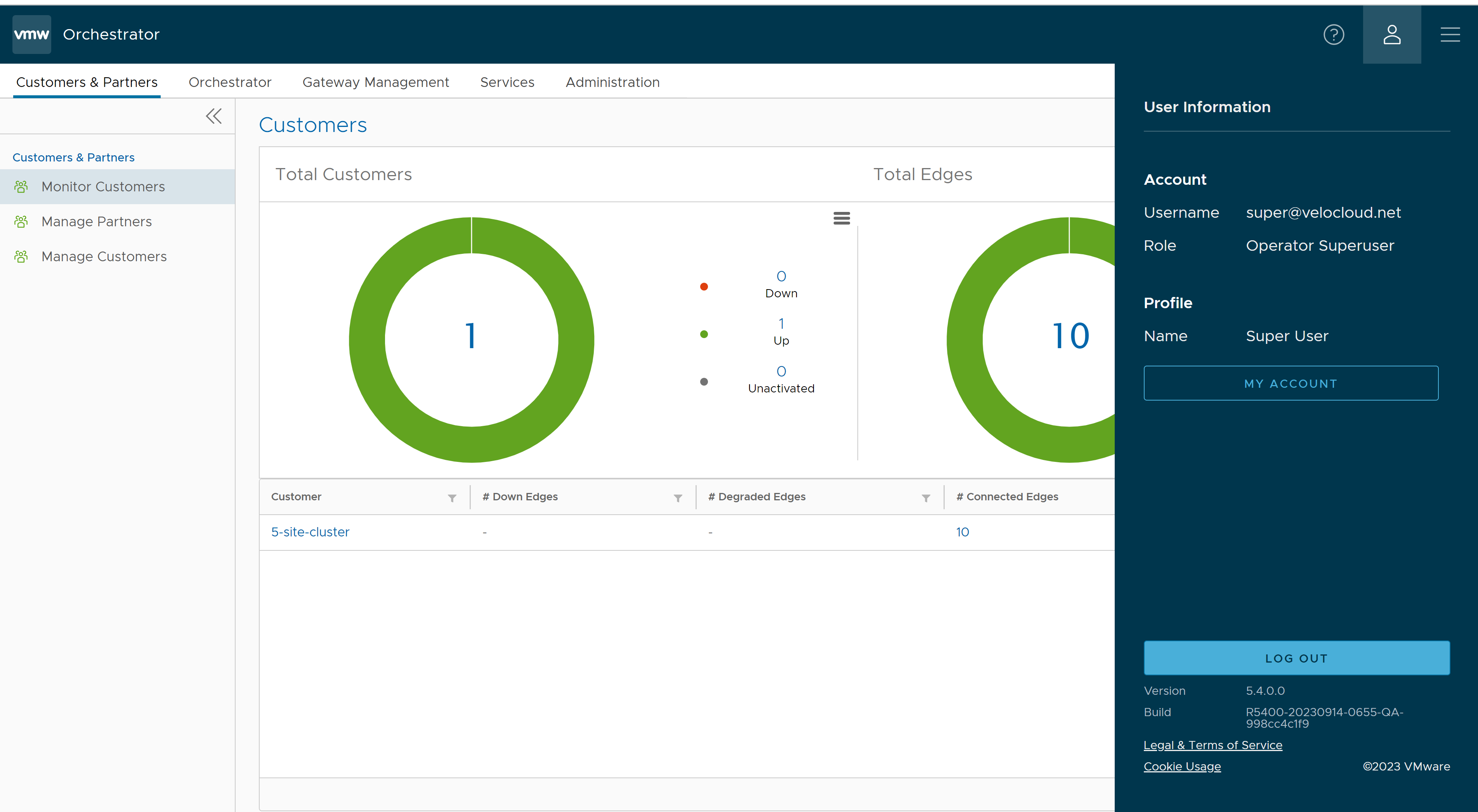
- 내 계정(My Account) 버튼을 클릭합니다. 다음 화면이 나타납니다.
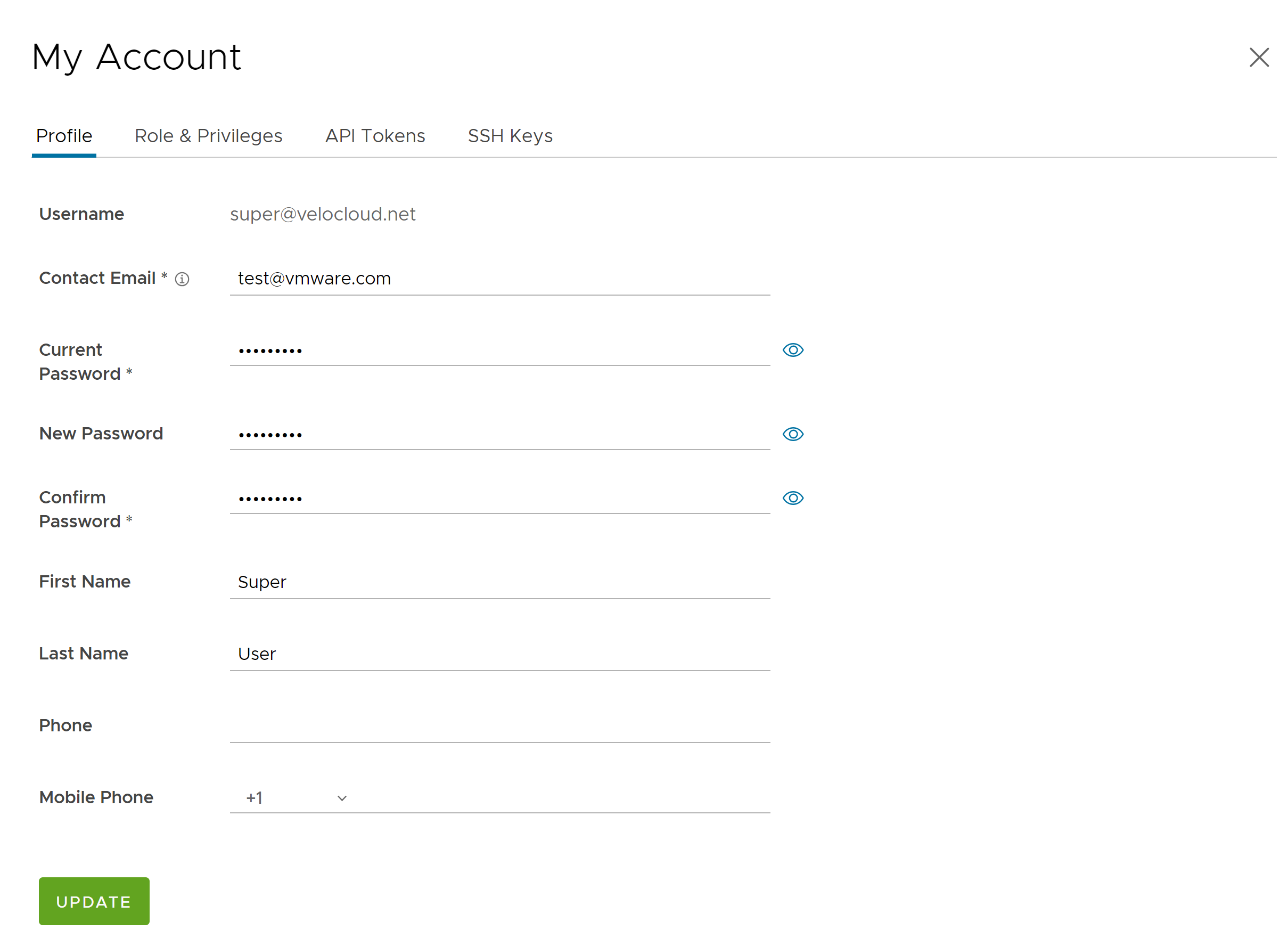
- 프로필(Profile) 탭이 기본적으로 표시됩니다. 다음과 같은 기본 사용자 세부 정보를 업데이트할 수 있습니다.
옵션 설명 사용자 이름(Username) 사용자 이름을 표시합니다. 이 필드는 읽기 전용 필드입니다. 담당자 이메일(Contact Email) 사용자의 기본 연락처 이메일 주소를 입력합니다. 현재 암호(Current Password) 현재 암호를 입력합니다. 새 암호(New Password) 새 암호를 입력합니다. 참고: 4.5 릴리스부터 암호에 특수 문자 "<"를 사용하는 것이 더 이상 지원되지 않습니다. 사용자가 이전 릴리스에서 암호에 "<"를 이미 사용한 경우 페이지에 변경 내용을 저장하려면 제거해야 합니다.암호 확인(Confirm Password) 새 암호를 다시 입력합니다. 이름(First Name) 사용자의 이름을 입력합니다. 성(Last Name) 사용자의 성을 입력합니다. 전화(Phone) 사용자의 기본 전화번호를 입력합니다. 휴대전화(Mobile Phone) 국가 코드와 함께 사용자의 휴대폰 번호를 입력합니다. - 역할(Role) 탭을 클릭하여 기존 사용자 역할 및 설명을 봅니다. 사용자 역할과 연결된 권한도 표시됩니다.
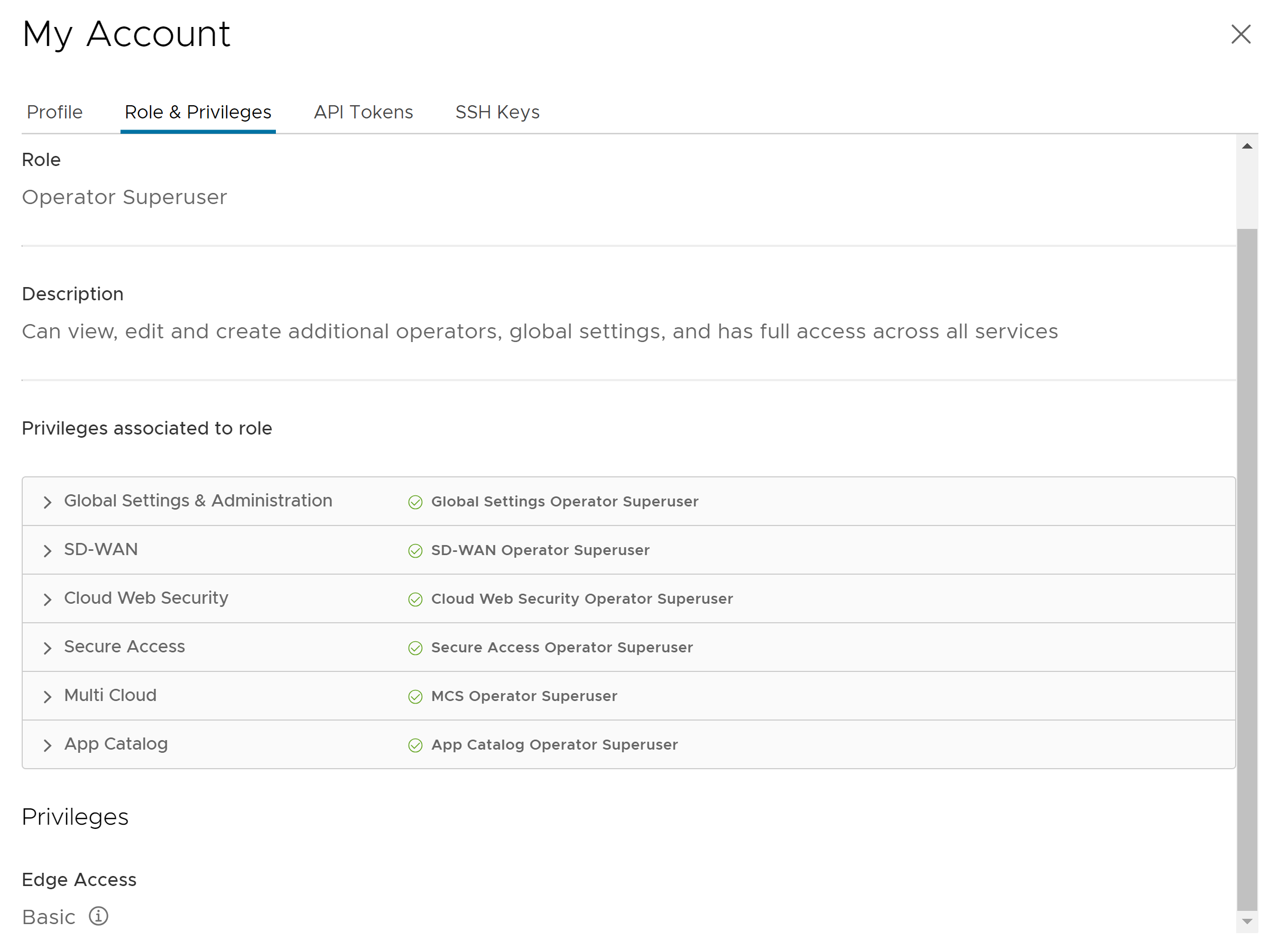
- API 토큰(API Tokens) 탭을 클릭합니다. 다음 화면이 표시됩니다.
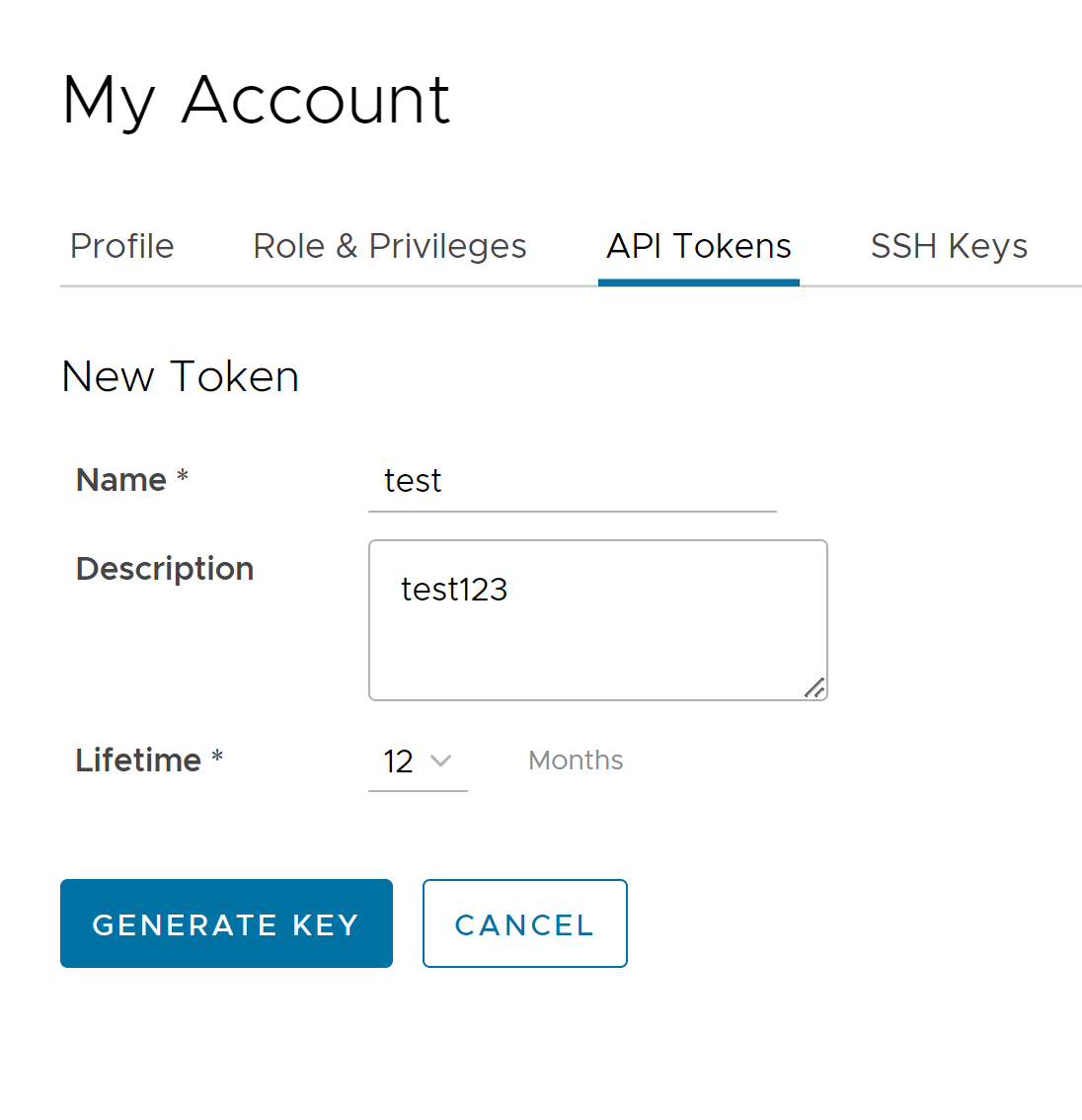
- 토큰의 이름(Name) 및 설명(Description)을 입력한 다음, 드롭다운 메뉴에서 수명(Lifetime)을 선택합니다.
- 키 생성(Generate Key)을 클릭합니다.
- SSH 키(SSH Keys) 탭을 클릭하여 SSH(보안 셸) 키 기반 인증을 구성합니다.
SSH 키 기반 인증은 VMware SD-WAN Edges에 액세스하기 위한 안전하고 강력한 인증 방법입니다. 사용자와 Edge 간에 강력한 암호화된 확인 및 통신 프로세스를 제공합니다. SSH 키를 사용하면 로그인 자격 증명을 수동으로 입력할 필요가 없으며 Edge 보안 액세스가 자동화됩니다.키 기반 인증을 사용하여 Edge에 액세스하는 경우 공개 및 개인 SSH 키 쌍이 생성됩니다.참고:
- 이 기능을 사용하려면 Edge 및 Orchestrator 둘 다 릴리스 5.0.0 이상을 사용해야 합니다.
- 운영자 비즈니스 또는 비즈니스 전문가 계정 역할이 있는 사용자는 키 기반 인증을 사용하여 Edge에 액세스할 수 없습니다.
공개 키는 데이터베이스에 저장되고 Edge와 공유됩니다. 개인 키가 컴퓨터에 다운로드되면 SSH 사용자 이름과 이 키를 함께 사용하여 Edge에 액세스할 수 있습니다. 한 번에 한 쌍의 SSH 키만 생성할 수 있습니다. 새 SSH 키 쌍을 추가해야 하는 경우 기존 쌍을 삭제한 다음 새 쌍을 생성해야 합니다. 이전에 생성된 개인 키가 분실되어도 Orchestrator에서 복구할 수 없습니다. 액세스 권한을 얻으려면 키를 삭제한 다음 새 키를 추가해야 합니다.
사용자는 역할에 따라 다음 작업을 수행할 수 있습니다.- 운영자 비즈니스 또는 비즈니스 전문가 계정 역할이 있는 사용자를 제외한 모든 사용자는 자신을 위해 SSH 키를 생성하고 해지할 수 있습니다.
- 운영자 수퍼유저는 파트너 사용자 및 엔터프라이즈 사용자가 운영자에게 사용자 권한을 위임한 경우 다른 운영자 사용자, 파트너 사용자 및 엔터프라이즈 사용자의 SSH 키를 관리할 수 있습니다.
- 파트너 수퍼유저는 엔터프라이즈 사용자가 파트너에게 사용자 권한을 위임한 경우 다른 파트너 사용자 및 엔터프라이즈 사용자의 SSH 키를 관리할 수 있습니다.
- 엔터프라이즈 수퍼유저는 해당 엔터프라이즈에 있는 모든 사용자의 SSH 키를 관리할 수 있습니다.
- 수퍼유저는 다른 사용자의 SSH 키를 확인하고 해지할 수만 있습니다.
참고: SD-WAN 서비스 액세스 권한이 없는 엔터프라이즈 및 파트너 고객은 SSH 키 관련 세부 정보를 구성하거나 볼 수 없습니다.
SSH 키(SSH Keys) 탭을 클릭한 다음, 키 생성(Generate Key) 버튼을 클릭합니다. 다음 화면이 나타납니다.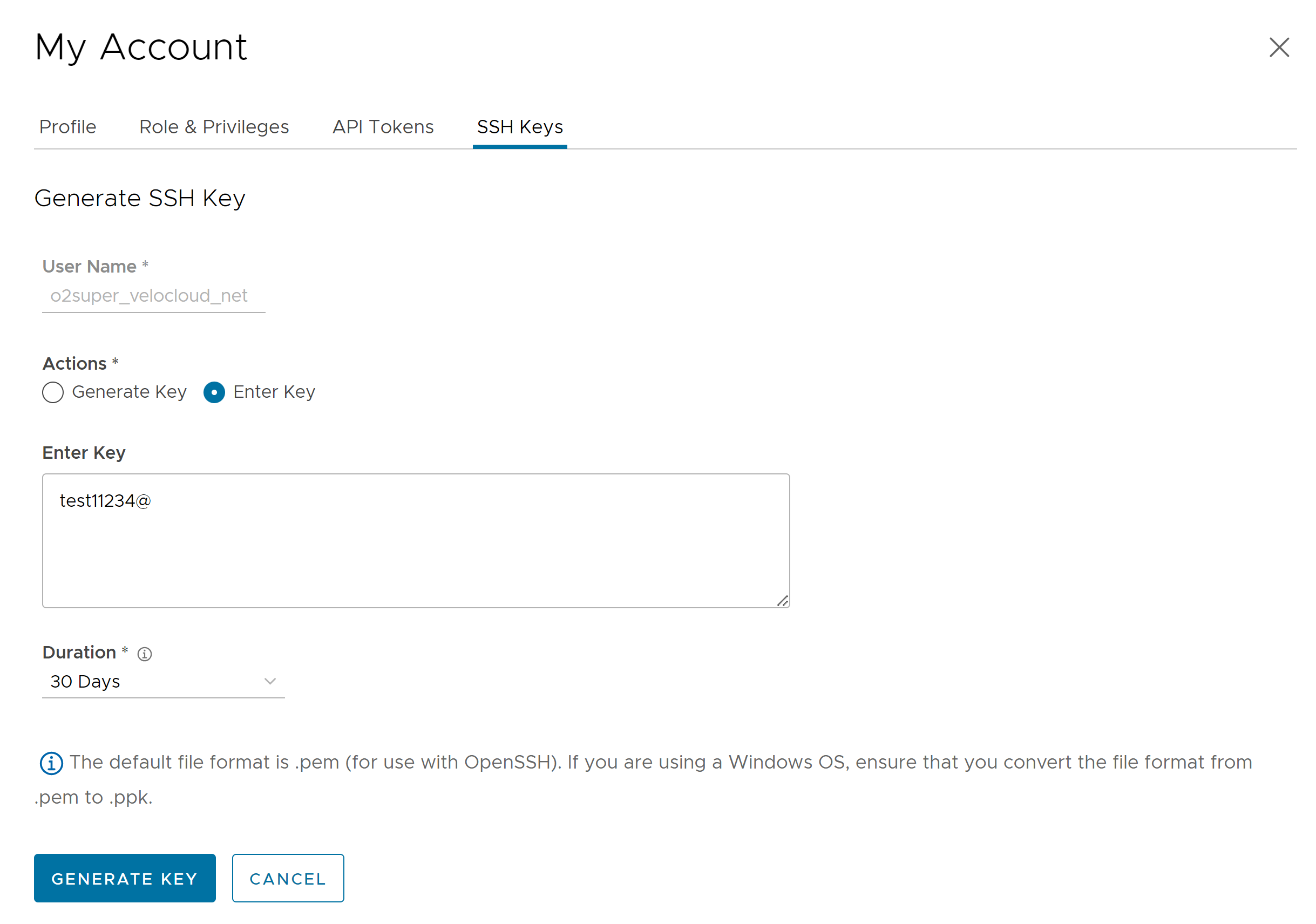
옵션 설명 사용자 이름(User Name) 사용자 이름을 표시합니다. 이 필드는 읽기 전용 필드입니다. 작업(Actions) 다음 옵션 중 하나를 선택합니다. - 키 생성(Generate Key): 이 옵션을 사용하여 새 공개 및 개인 SSH 키 쌍을 생성합니다.
참고: 생성된 키가 자동으로 다운로드되었는지 확인합니다. SSH 키가 생성되는 기본 파일 형식은 .pem입니다. Windows 운영 체제를 사용하는 경우 파일 형식을 .pem에서 .ppk로 변환한 다음 키를 가져옵니다. .pem을 .ppk로 변환하는 지침은 PuTTYgen을 사용하여 Pem을 Ppk 파일로 변환을 참조하십시오.
- 키 입력(Enter Key): SSH 키 쌍이 이미 있는 경우 이 옵션을 사용하여 공개 키를 붙여 넣거나 입력합니다.
암호(PassPhrase) 키 생성(Generate key) 옵션을 선택한 경우 컴퓨터에 저장된 개인 키를 추가로 보호하려면 고유한 암호를 입력해야 합니다. 참고: 이 필드는 선택 사항이며 키 생성(Generate Key) 작업을 선택하는 경우에만 사용할 수 있습니다.기간(Duration) SSH 키가 만료되어야 하는 일수를 선택합니다. - 키 생성(Generate Key)을 클릭합니다.
참고: 사용자당 하나의 SSH 키만 생성할 수 있습니다.
- SSH 토큰을 비활성화하려면 해지(Revoke) 버튼을 클릭합니다. 해지 작업을 확인하기 위한 팝업 창이 나타납니다. 이 확인란을 선택하고 해지(Revoke)를 클릭하여 키를 영구적으로 해지합니다.
다음과 같은 경우 사용자의 SSH 키가 자동으로 삭제됩니다.
- 사용자 역할을 운영자 비즈니스 또는 비즈니스 전문가로 변경한 경우(키 기반 인증을 사용하여 Edge에 액세스할 수 없음).
- Orchestrator에서 사용자를 삭제한 경우.
참고: 사용자가 외부 SSO 제공자에서 삭제되거나 비활성화되면 사용자는 Orchestrator에 더 이상 액세스할 수 없습니다. 그러나 사용자의 Secure Edge Access 키는 Orchestrator에서도 명시적으로 삭제될 때까지 활성 상태로 유지됩니다. 따라서 Orchestrator에서 삭제하기 전에 먼저 IdP에서 사용자를 삭제해야 합니다.
후속 작업:
엔터프라이즈에 보안 Edge 액세스를 사용하도록 설정하고 인증 모드를 암호 기반에서 키 기반으로 전환해야 합니다. 엔터프라이즈에 대해 보안 Edge 액세스 사용 항목을 참조하십시오.